Kazalo
Želite narisati kolesarsko prestavo ali ustvariti obliko zobnika v avtomobilskem kolesu? V programu Adobe Illustrator lahko na različne načine ustvarite obliko zobnika/zobnika, pokazal pa vam bom dva najlažja načina. Za ustvarjanje oblik boste uporabljali osnovna orodja za oblikovanje oblik, za kombiniranje oblik pa boste uporabili usmerjevalnike poti.
Ja, zveni zapleteno z vsemi orodji, vendar verjemite, da je veliko lažje kot z orodjem za pisalo slediti sliki orodja, kar sem počel, ko sem začel uporabljati program Adobe Illustrator. Orodje za pisalo se je zdelo rešitev za vse, dokler se nisem naučil več o ustvarjanju oblik v programu Adobe Illustrator.
Kakorkoli že, preidimo na temo!
Kako narisati obliko zobnika v programu Adobe Illustrator
Obris zobnika lahko narišete na dva enostavna načina. Ustvarite lahko zvezdo ali nekaj pravokotnikov in nato z orodji za iskanje poti oblikujete obliko zobnika/kolesa.
Pred izbiro metode odprite ploščo Pathfinder v zgornjem meniju. Okno > Pathfinder .
Metoda 1: Izdelajte zobnik iz zvezde
Korak 1: Izberite Orodje Star Tool v orodni vrstici, kliknite in povlecite po risalni plošči ter pritisnite tipko puščica navzgor večkrat (približno petkrat), da povečate število točk zvezde.

Korak 2: Uporabite Orodje elipsa ( L ), da nastane popoln krog, in ga premaknite v središče zvezde. Obliki se morata prekrivati.

Korak 3: Izberite obe obliki, pojdite na ploščo Pathfinder in kliknite Združite se .


4. korak: Ustvarite še en krog in ga postavite na novo obliko, ki ste jo pravkar ustvarili. Novi krog mora biti večji od prvega kroga in manjši od oblike zvezde.
Nasvet: Izberete lahko obe obliki, da vidite prekrivajoče se območje.

Mislim, da že vidite obliko zobnika, zato je naslednji korak odstranitev neželenih območij.
5. korak: Izberite nov krog in obliko, ki ste jo prej ustvarili z orodjem za združevanje, ponovno pojdite na ploščo Iskalnik poti in tokrat kliknite Presek .

Videli boste obliko zobnika.

Naslednji korak je dodajanje luknje na sredini.
Korak 6: Naredite krog in ga premaknite na sredino oblike zobnika.

Za boljši prikaz položaja sem uporabil drugo barvo.
Izberite obe obliki in uporabite bližnjico na tipkovnici Ukaz + 8 (ali Ctrl + 8 za uporabnike sistema Windows), da ustvarite sestavljeno pot.
In naredili ste obliko zobnika/kolesa!

Če želite imeti obris zobnika, preprosto preklopite barvo polnila in črte.

Metoda 2: Iz pravokotnikov izdelajte zobnik
Korak 1: Izberite Orodje pravokotnik ( M ) v orodni vrstici in ustvarite pravokotnik. Pravokotnik trikrat podvojite, tako da imate skupaj štiri pravokotnike.
Korak 2: Drugi pravokotnik obrnite za 45 stopinj, tretji pravokotnik za 90 stopinj, četrti pravokotnik za -45 stopinj in vse štiri pravokotnike poravnajte po sredini.

Korak 3: Izberite vse pravokotnike in izberite Združite se na plošči Pathfinder, da združite vse pravokotnike v eno obliko.

4. korak: Izberite enotno obliko in pojdite v zgornji meni Učinek > Stilizacija > Okrogli vogali .
Nastavite polmer okroglega vogala in preverite Predogled in si oglejte, kako je videti.

Uporabite lahko tudi Orodje za neposredni izbor ( A ) za urejanje vogalov.

5. korak: Na sredino dodajte krog in ustvarite sestavljeno pot.
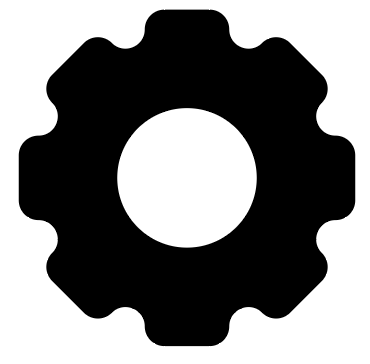
Kako izdelati 3D zobnik v programu Adobe Illustrator
Želite zobnik narediti nekoliko bolj domišljen? Kaj če bi naredili 3D zobnik? Ker ste že izdelali zgornjo obliko, vam bo izdelava 3D zobnika vzela le nekaj minut.
Tukaj sta dva preprosta koraka za uporabo 3D učinkov.
Korak 1: Pojdite v zgornji meni Okno > 3D in materiali da odprete ploščo 3D.
Korak 2: Izberite orodje in kliknite Izključite .
Opomba: če je barva predmeta črna, verjetno ne vidite očitnega 3D učinka. Spremenite barvo in učinek bo viden.

To je to. To je zelo osnovni 3D učinek. Dodate lahko tudi poševnino ali spremenite njegov material in osvetlitev. Lahko raziskujete ploščo in ste ustvarjalni 🙂

Končne misli
Ustvarjanje orodja v programu Adobe Illustrator je enako kot ustvarjanje katere koli druge oblike. Vse vektorske oblike se začnejo z najosnovnejšimi oblikami in se ustvarijo z drugimi orodji za urejanje vektorjev, kot so Pathfinder, Shape Builder, Direct Selection Tool itd.
Zato je moj zadnji nasvet - vzemite si nekaj časa za spoznavanje teh orodij in presenečeni boste, kaj vse lahko ustvarite!

